Windows10作为一款操作系统,拥有丰富的个性化设置,用户可以根据自己的喜好更改桌面主题、壁纸和图标样式等。然而,有些用户在使用Win10时会发现桌面上的部分图标变成了白色,这种情况给用户的使用体验带来了一定困扰。为什么会出现这种情况呢?本文将为大家揭示Win10桌面部分图标变白的原因,并提供解决方法。
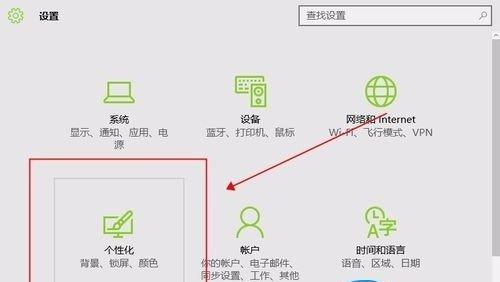
1.Windows10主题设置引起的图标变白问题
在Windows10中,用户可以通过更改桌面主题来改变系统界面的风格。然而,有些主题可能存在兼容性问题,导致部分图标无法正常显示,从而变成白色。
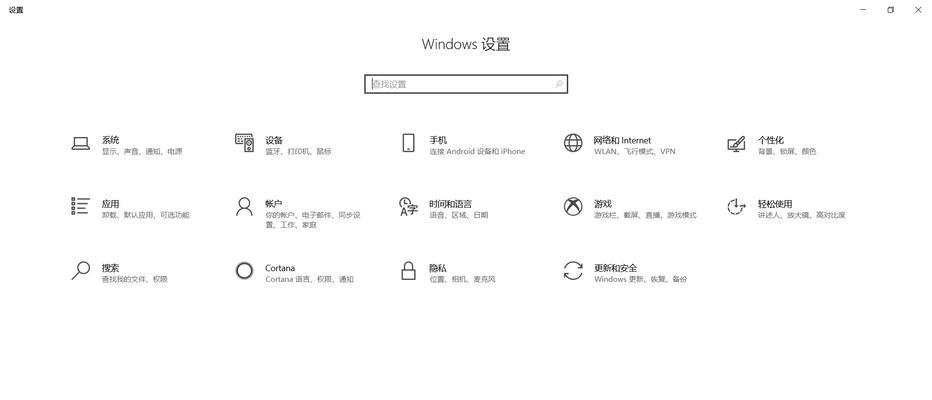
2.缺失或损坏的图标文件导致的图标变白问题
在Windows10中,每一个图标都对应着一个图标文件,当这个文件缺失或损坏时,系统就无法正确显示该图标,而是以白色代替。
3.图标缓存文件异常引发的图标变白问题

Windows10会缓存桌面上的图标以提高系统的加载速度,但有时候这些缓存文件可能会出现异常,导致部分图标无法正常显示。
4.第三方软件冲突导致的图标变白问题
某些第三方软件可能会与Windows10的图标显示机制产生冲突,导致部分图标变成白色。
5.显卡驱动问题引起的图标变白问题
显卡驱动是影响系统图形显示的重要因素,如果显卡驱动存在问题或不兼容,就有可能导致桌面上的部分图标变成白色。
6.Windows10更新引发的图标变白问题
在Windows10的每一次更新中,都可能带来一些新的问题,包括图标显示异常。如果在更新后出现了图标变白的情况,很可能是更新过程中引入了一些兼容性问题。
7.图标显示设置错误导致的图标变白问题
Windows10提供了一系列的个性化设置,用户可以通过调整这些设置来改变图标显示的样式。如果用户在设置时出现了错误,就有可能导致部分图标变成白色。
8.操作系统漏洞引发的图标变白问题
在Windows10的操作系统中,难免会存在一些漏洞和Bug,其中一些可能导致桌面上的部分图标变白。
9.病毒或恶意软件感染导致的图标变白问题
某些病毒或恶意软件可能会篡改系统文件或图标文件,导致部分图标变成白色。
10.清理软件误删图标文件引起的图标变白问题
一些清理软件在清理系统垃圾文件时可能会误删一些图标文件,从而导致相应图标变成白色。
11.恢复默认设置解决图标变白问题
通过恢复默认设置可以解决部分图标变白的问题。用户可以在“个性化”设置中找到“主题”选项,并点击“恢复默认设置”按钮,然后重新选择合适的主题。
12.修复缺失或损坏的图标文件解决图标变白问题
如果是图标文件缺失或损坏导致的问题,用户可以尝试重新安装相应的软件或驱动程序,以恢复缺失或损坏的图标文件。
13.清理图标缓存文件解决图标变白问题
清理图标缓存文件是解决图标显示异常问题的一种有效方法。用户可以在“文件资源管理器”中输入“%userprofile%\AppData\Local”进入本地应用程序数据文件夹,找到并删除名为“IconCache.db”的文件,然后重新启动电脑。
14.卸载冲突的第三方软件解决图标变白问题
如果图标变白是由于第三方软件与系统图标显示机制冲突所致,用户可以尝试卸载相应的第三方软件,或者更新软件版本。
15.更新显卡驱动解决图标变白问题
当显卡驱动存在问题时,可以尝试更新显卡驱动程序以解决图标变白的问题。用户可以访问显卡厂商的官方网站,下载并安装最新的显卡驱动程序。
在使用Windows10时,如果遇到桌面部分图标变白的情况,可能是由于主题设置、缺失或损坏的图标文件、图标缓存文件异常、第三方软件冲突、显卡驱动问题、系统更新、图标显示设置错误、操作系统漏洞、病毒感染、清理软件误删等原因所导致。针对这些问题,用户可以通过恢复默认设置、修复图标文件、清理图标缓存文件、卸载冲突软件、更新显卡驱动等方式来解决图标变白的问题。希望本文能够帮助读者更好地解决Win10桌面图标变白的困扰。
标签: #win10









